精通Word文档:从入门到精通的全面指南
在当今数字化时代,Microsoft Word作为最广泛使用的文字处理软件之一,不论是学生、教师还是职场人士,几乎都离不开它,尽管许多人每天都在使用Word,却未必能完全掌握其强大功能,本文将深入探讨如何在电脑上高效利用Word文档,从基础操作到高级技巧,帮助您提升文档处理能力。
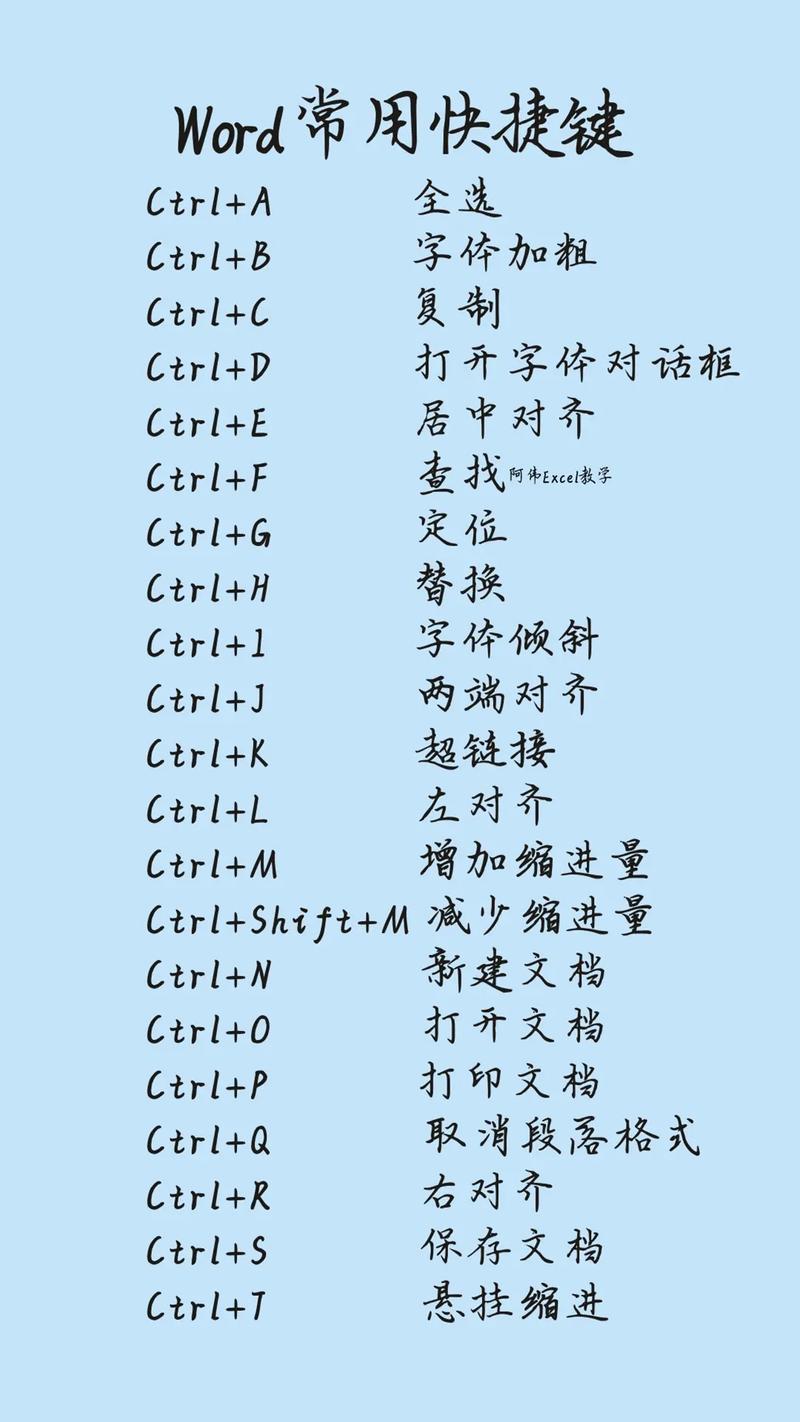
Word基础入门
1、安装与界面熟悉:首先确保您的电脑上已安装Microsoft Word,通常它是Office套件的一部分,启动Word后,您会看到简洁的用户界面,包括快速访问工具栏、功能区(包含“开始”、“插入”、“设计”等多个选项卡)、编辑区、状态栏等,花点时间探索这些区域,了解它们的基本功能。
2、新建与保存文档:点击快速访问工具栏上的新建按钮或使用快捷键Ctrl+N创建新文档,完成编辑后,记得通过“文件”>“保存”或Ctrl+S快捷键保存您的工作,建议养成定期手动保存的习惯,以防意外丢失数据。
3、文本输入与编辑:在Word中输入文字就像在大多数文本编辑器中一样简单,使用工具栏上的各种按钮可以快速更改字体、大小、颜色等格式,选中文本后,还可以使用右键菜单或功能区的“段落”组进行更复杂的格式设置。
进阶技巧与功能
1、样式与格式刷:利用Word的样式功能,可以快速统一文档中的标题、正文等元素的格式,格式刷则是一个强大的工具,允许您将一个段落或文本的格式复制到另一个段落或文本上,大大提高工作效率。
2、目录生成:对于长文档,自动生成目录是必不可少的,通过“引用”>“目录”功能,Word可以根据您的标题样式自动创建目录页,且随着文档内容的更新,目录也会相应变化。
3、图表与图片处理:Word支持插入各种图表和图片来丰富文档内容,使用“插入”>“图表”可以选择不同类型的图表模板,而“插入”>“图片”则允许您添加本地图片文件,利用图片工具和图表工具,您可以进一步自定义它们的外观和布局。
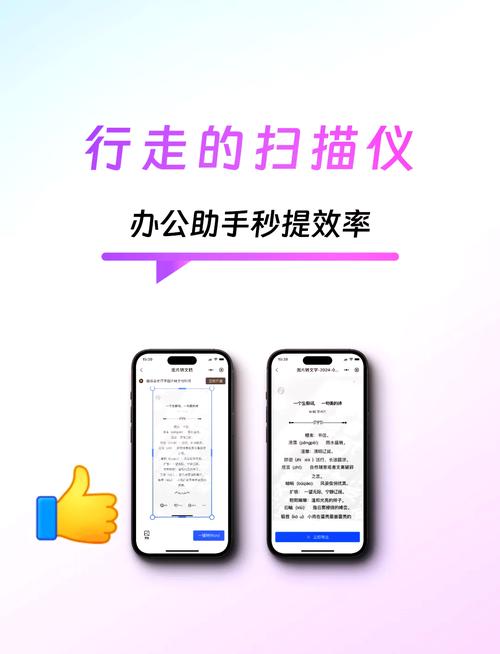
4、文档审阅与协作:Word的审阅功能非常适合团队协作,通过“审阅”>“注释”,团队成员可以直接在文档中添加评论或建议,还可以使用“跟踪更改”功能记录所有修改历史,便于审查和合并更改。
常见问题解答(FAQs)
Q1: 如何在Word中插入页眉页脚?
A1: 双击文档顶端或底端区域即可进入页眉或页脚编辑模式,在此模式下,您可以输入文本、插入日期和时间、页码等,完成后,点击文档其他位置或按Esc键退出编辑模式。
Q2: Word文档如何转换为PDF格式?
A2: 在Word中,点击“文件”>“另存为”,选择保存类型为PDF(*.pdf),然后命名并保存即可,这样可以避免不同设备或操作系统间可能出现的格式兼容性问题。
通过上述介绍,相信您已经掌握了在电脑上高效使用Word文档的基本方法及一些高级技巧,Word是一款功能强大的工具,随着您对其深入了解,会发现更多提升工作效率和文档质量的可能性,不断实践,让Word成为您学习和工作中的得力助手。
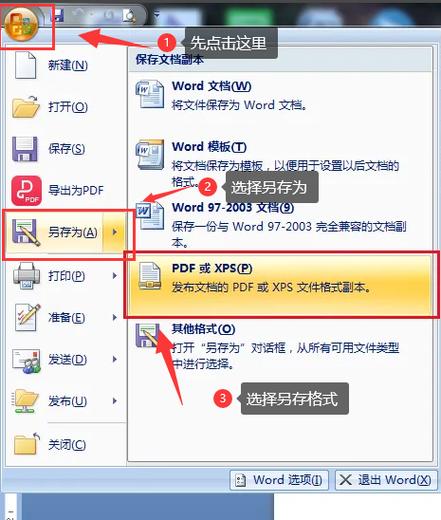
各位小伙伴们,我刚刚为大家分享了有关怎么在电脑上用word文档的知识,希望对你们有所帮助。如果您还有其他相关问题需要解决,欢迎随时提出哦!
内容摘自:https://news.huochengrm.cn/cydz/12973.html
